Ako urobiť snímku obrazovky v systéme Windows 10 pomocou videorekordéra Xbox Game
Microsoft Windows 10 / / March 17, 2020
PC Gamers si zamilujú rekordér Game Game v systéme Windows 10 na zaznamenávanie obľúbených momentov. Aj keď nie ste hráčom, na vytváranie snímok obrazovky môžete stále používať Game Bar.
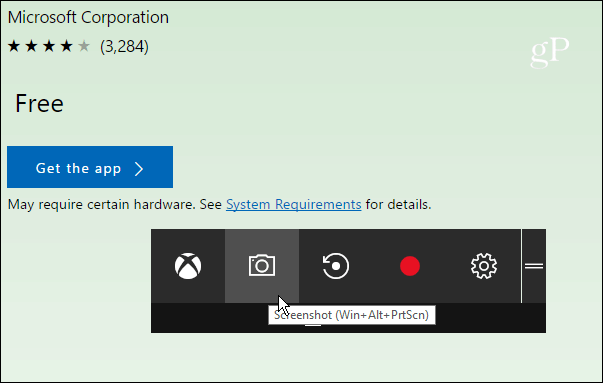
Ak ste hráčom PC, budete milovať funkciu Game DVR na zdieľanie svojich najúžasnejších herných momentov s priateľmi prostredníctvom aplikácie Xbox. Aj keď nie ste hráčom, môžete využiť nástroj Game DVR a snímať snímky dôležitých okamihov počas počítačového zážitku.
Vytvárajte ukážky pomocou systému Windows 10 Game DVR
Prvá vec, ktorú budete chcieť urobiť, je spustenie aplikácie Xbox. Potom choďte na Nastavenia> DVR hry a uistite sa, že „Nahrajte si klipy a snímky obrazovky pomocou Game DVR“ je zapnutá. Skontrolujte tiež, ktorá klávesová skratka je nastavená na zhotovenie snímky. To by malo byť Kláves Windows + Alt + PrtScn v predvolenom nastavení, ale môžete urobiť niečo iné, čo pre vás bude najlepšie.
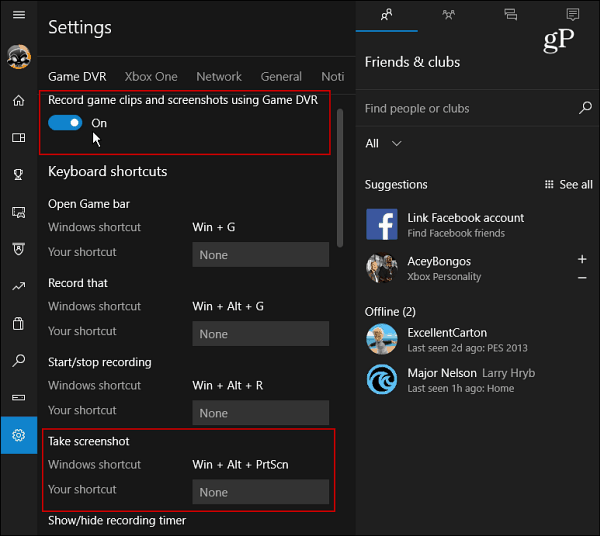
Prejdite o kúsok ďalej a v priečinku môžete vidieť priečinok, v ktorom sú zachytené obrázky obrazovky Ukladajú sa snímky
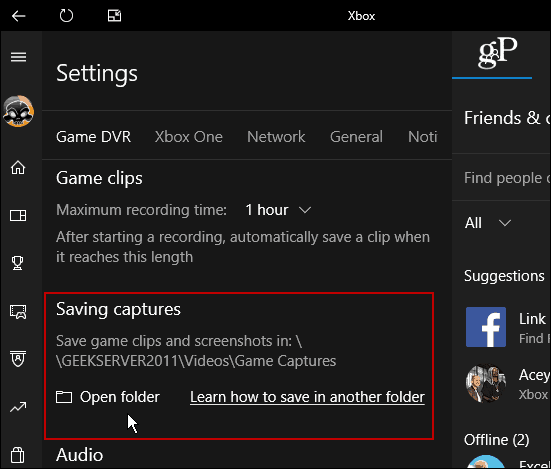
Po nastavení všetkého budete pripravení urobiť snímku obrazovky. Keď ste v programe, ktorý chcete vystreliť, stlačte Kláves Windows + G zobrazte lištu hier a kliknite alebo klepnite na „Áno, toto je hra“ box.
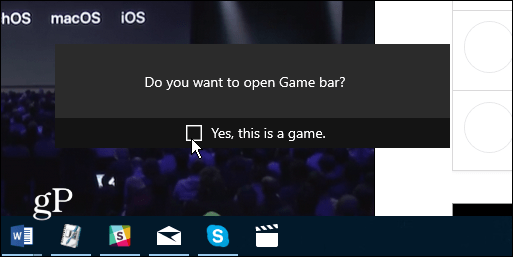
Potom kliknutím na ikonu fotoaparátu alebo klepnutím na ikonu nasnímajte záber. Upozorňujeme, že klávesová skratka bude fungovať, iba ak ste predtým skontrolovali „Áno, toto je hra“ box.
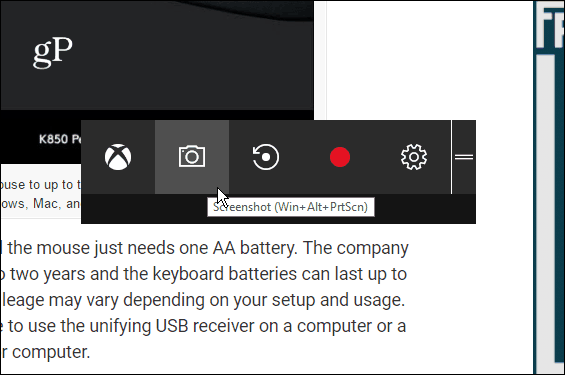
Zakaždým, keď urobíte novú snímku, dostanete upozornenie Akčné centrum.
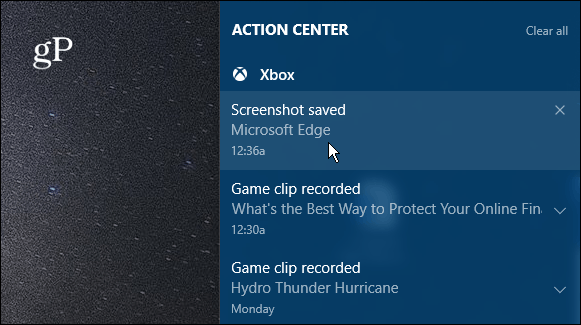
Ak vyberiete upozornenie z Centra akcií, otvorí sa snímke v aplikácii Xbox, aby ste ju mohli vidieť. Uvidíte tiež predchádzajúce nasnímané fotografie alebo videoklipy. V súbore snímky obrazovky bude uvedený názov programu, ako aj čas a dátum vytvorenia (až do druhého). Napríklad na obrázku nižšie som vyfotil Microsoft Edge 7. júna o 12:36 hod. Snímku v aplikácii Xbox však môžete dostatočne ľahko premenovať.
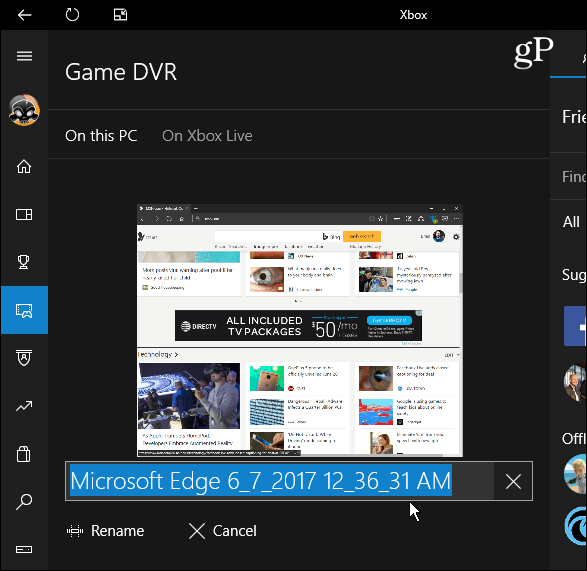
Používanie panela s hrami nie je nevyhnutne najlepší spôsob, ako urobiť snímku obrazovky v systéme Windows 10 (ale je to úžasné pre hry). Ak chcete získať ďalšiu kontrolu nad konkrétnou oblasťou, ktorú dostanete, vyskúšajte nástroj na vystrihovanie. Alebo ak chcete ešte väčšiu kontrolu vrátane možností úprav, pozrite sa na program tretích strán, ako napríklad Technik Snagit.
Viac informácií o rôznych metódach snímania snímok obrazovky na všetkých platformách vrátane počítačov Mac, Windows, Linux a mobilných zariadení nájdete v našej kompletný sprievodca.
Aký je váš obľúbený spôsob snímania snímok obrazovky na vašom stolnom alebo mobilnom OS? Zanechajte komentár nižšie a podeľte sa o svoje tipy!



